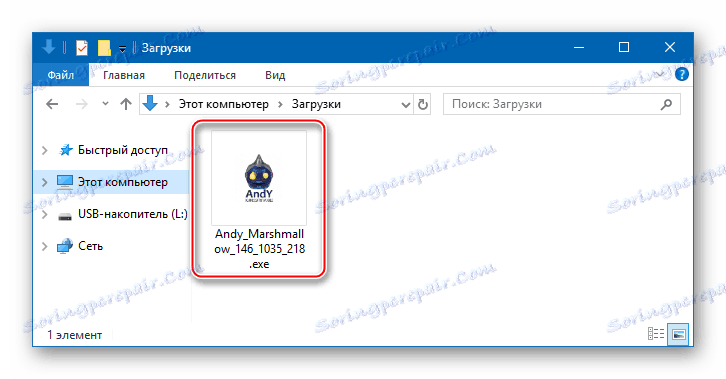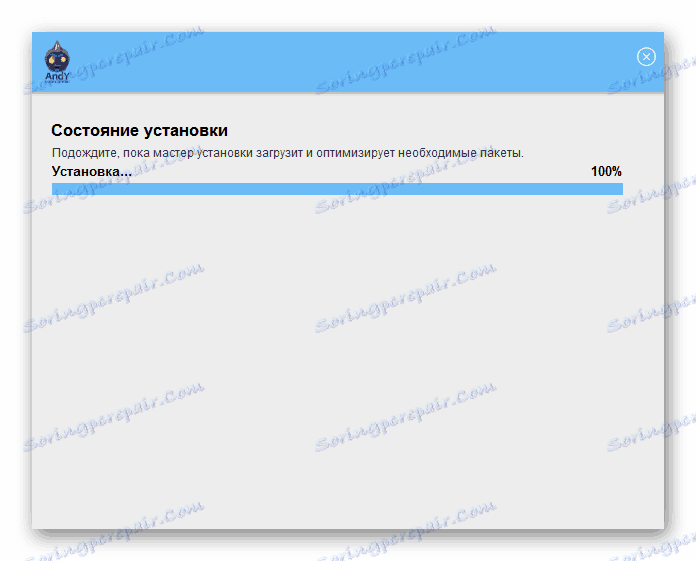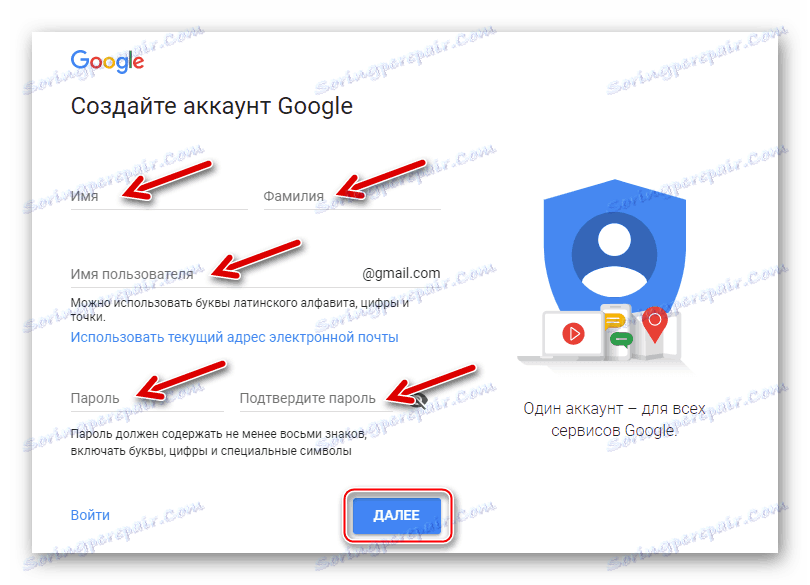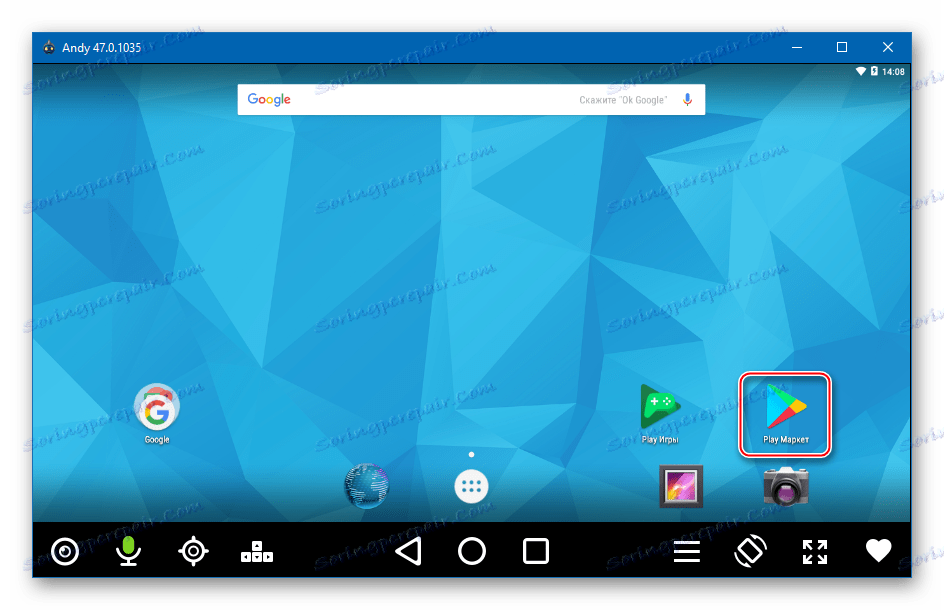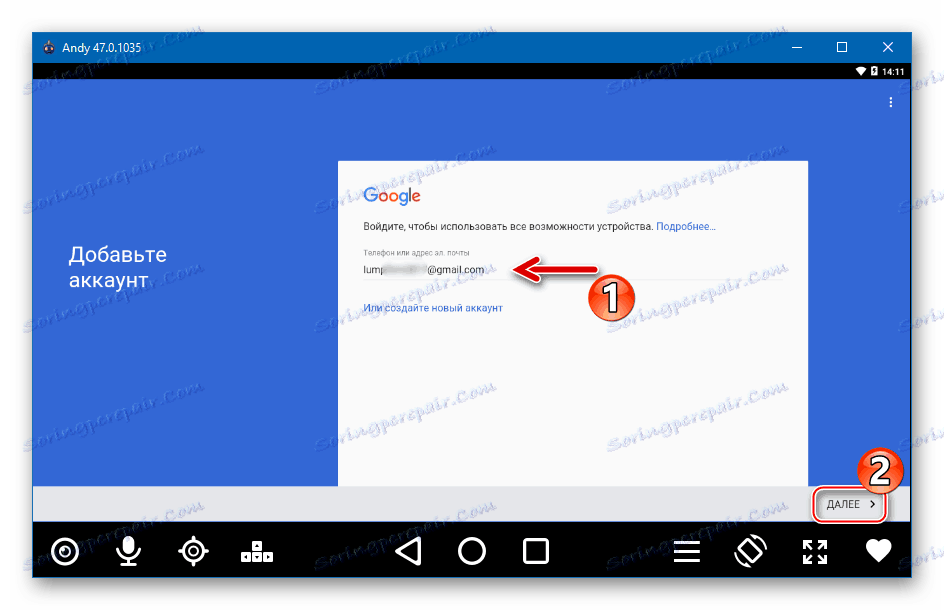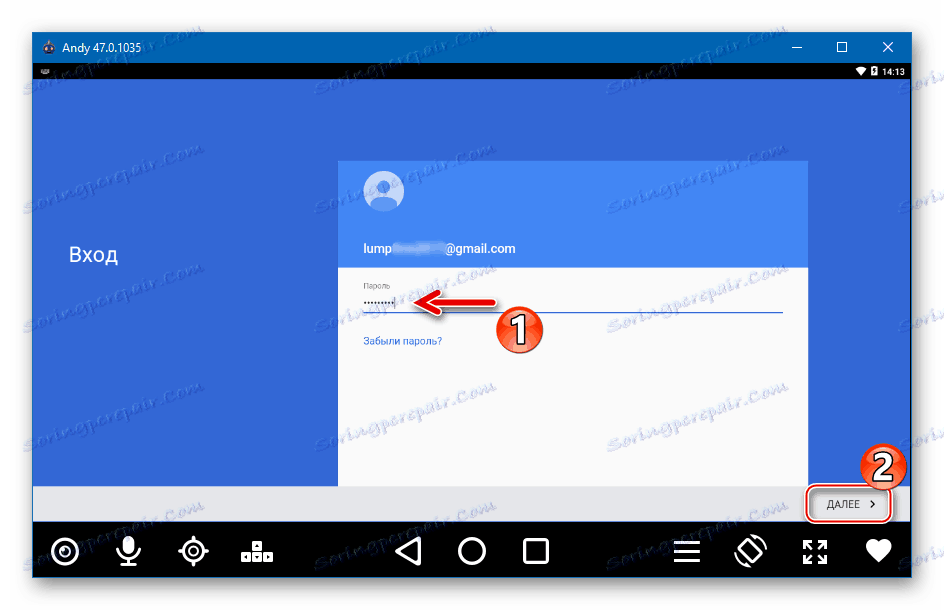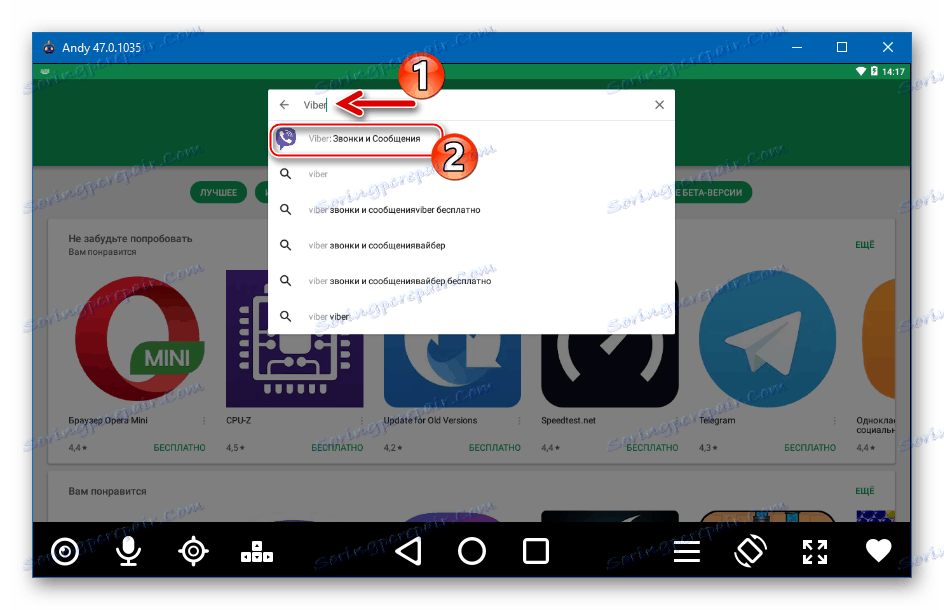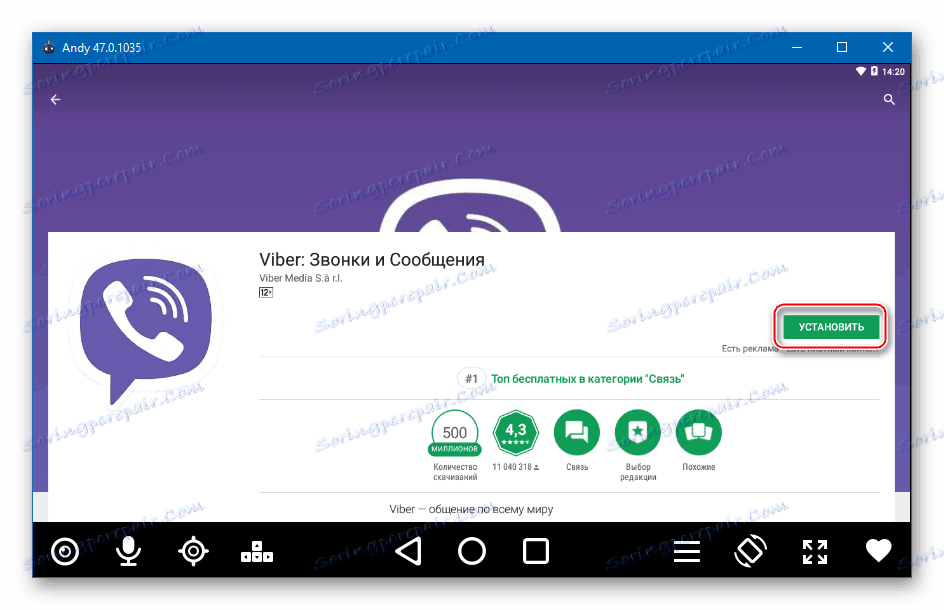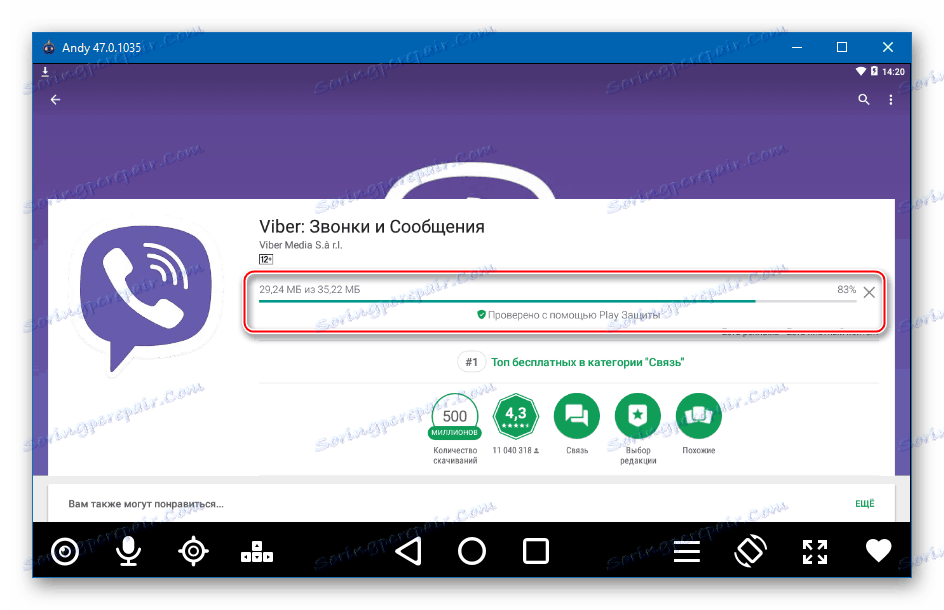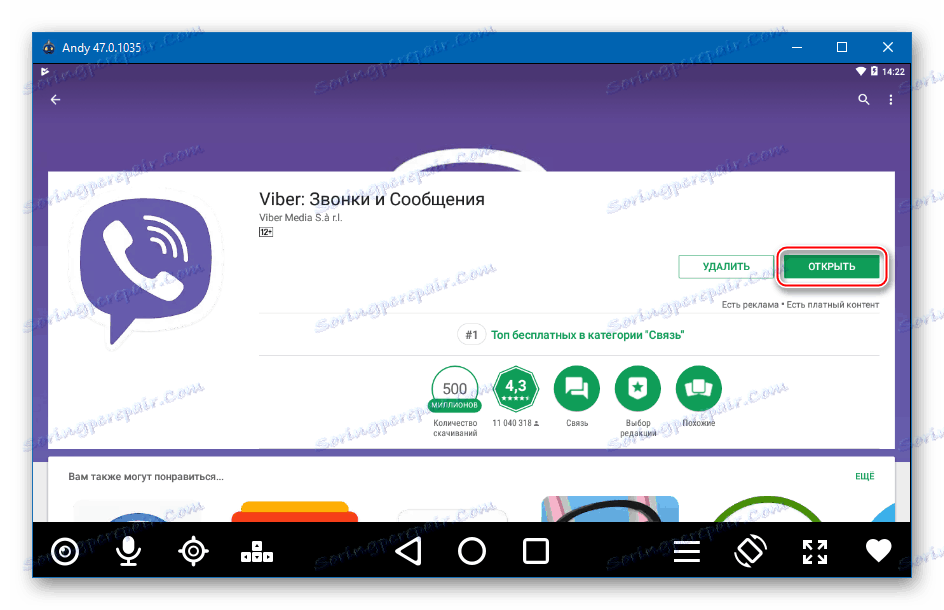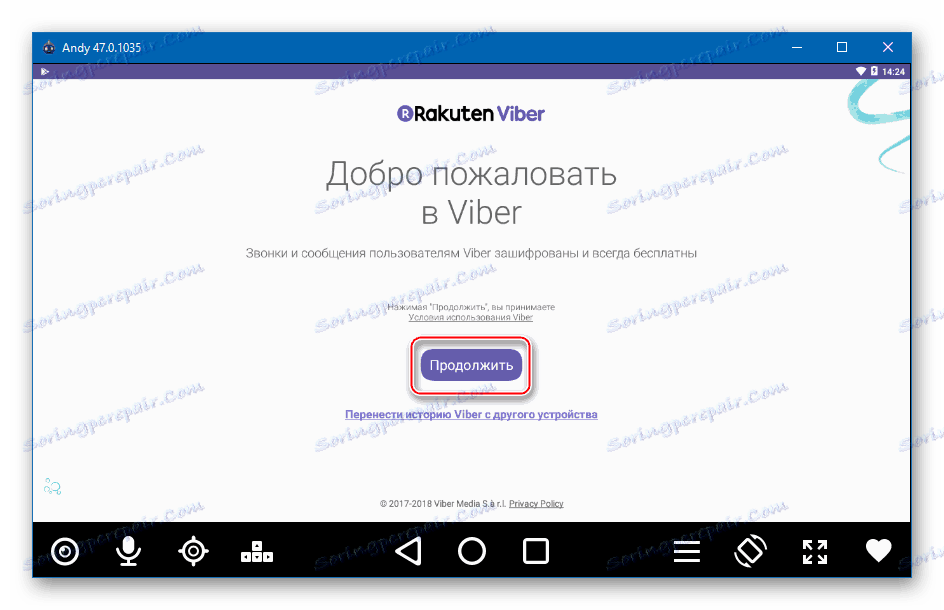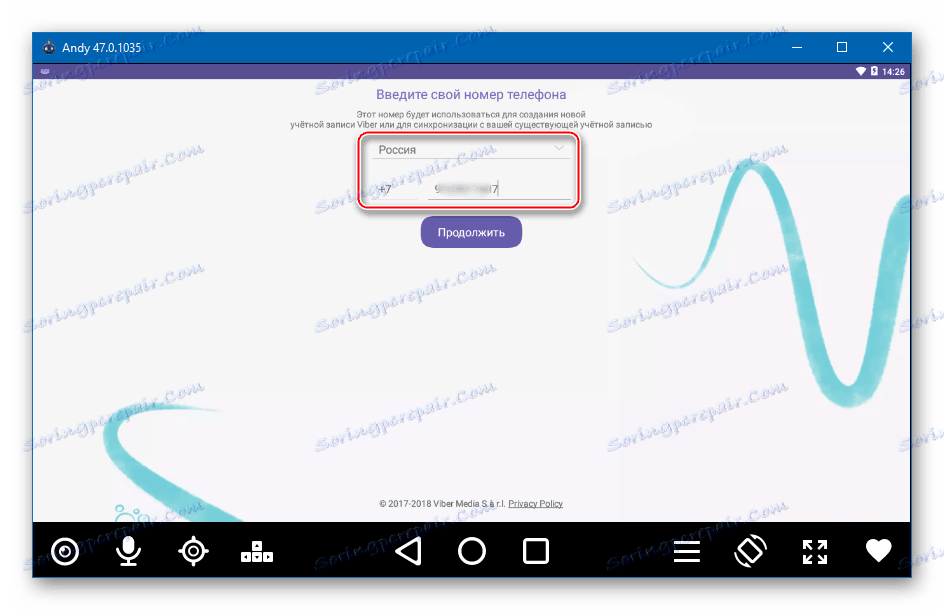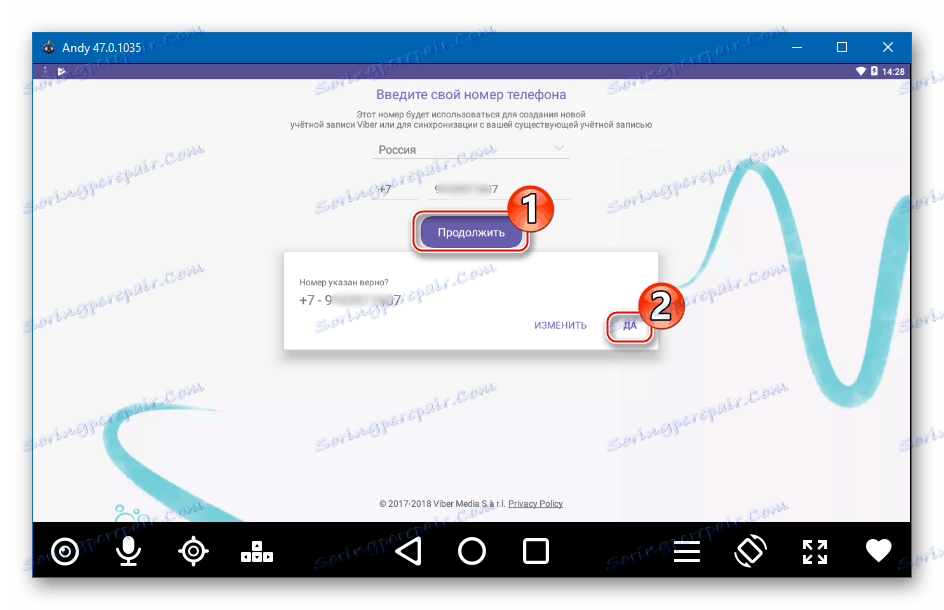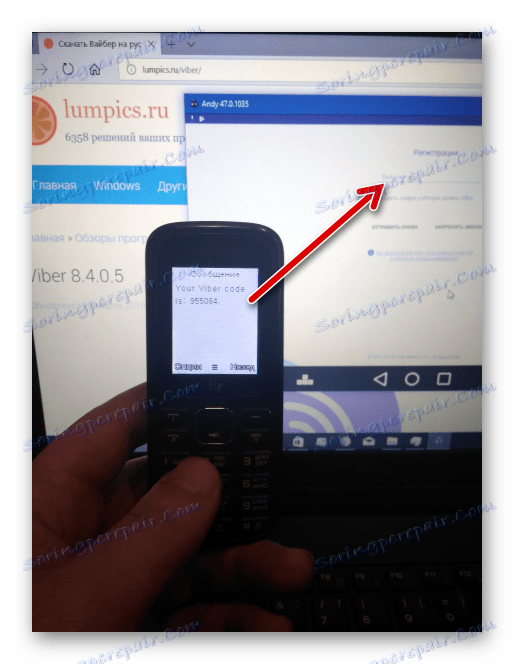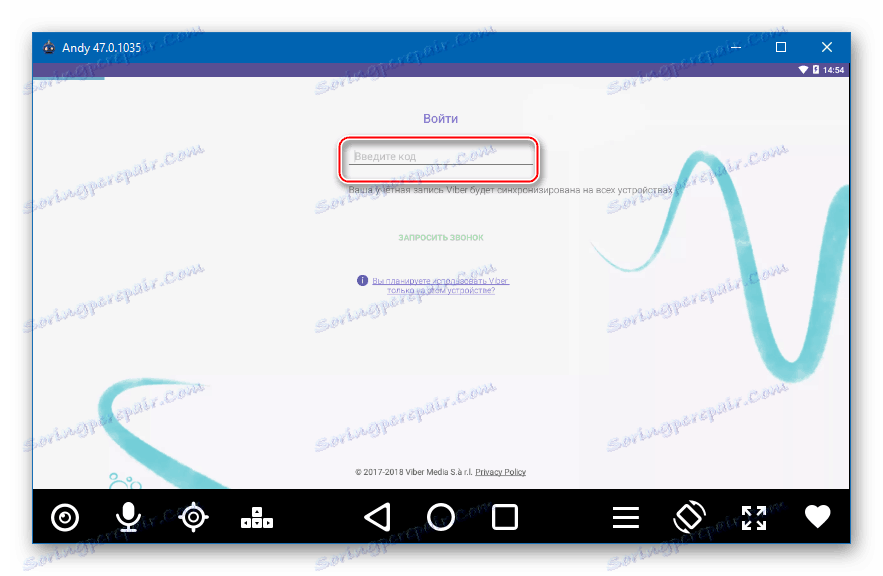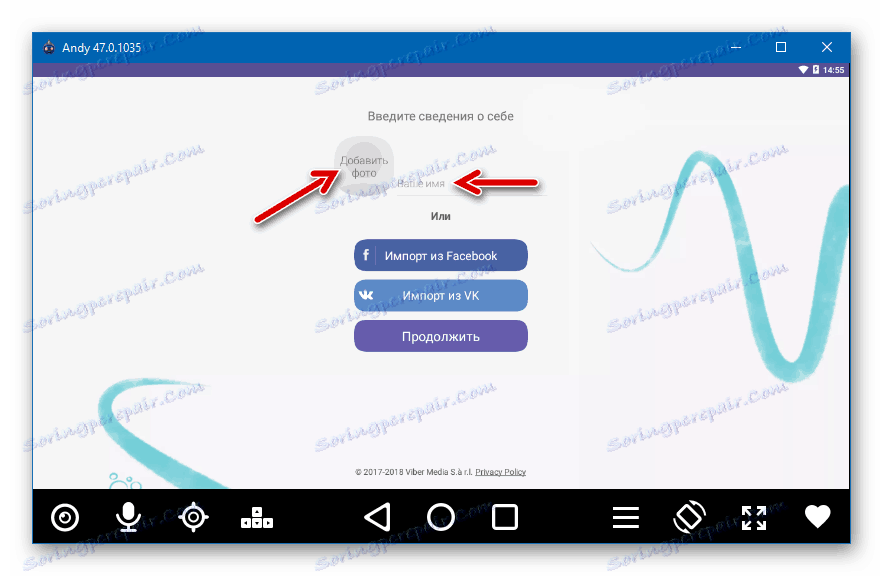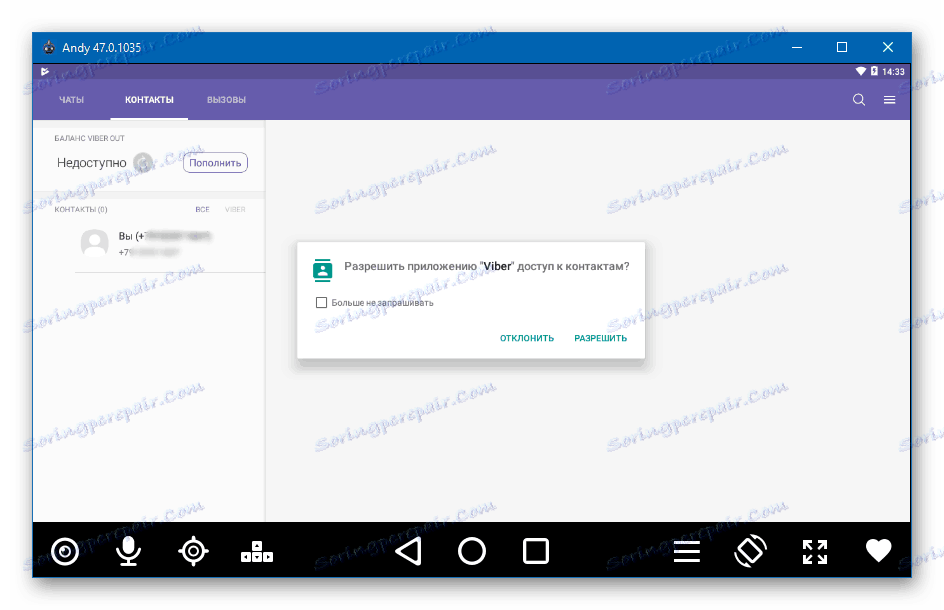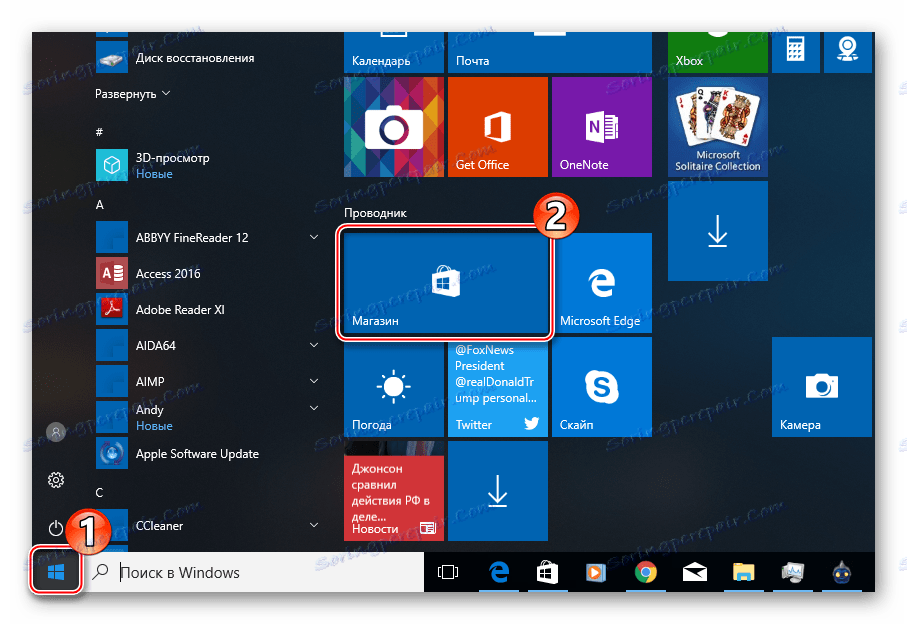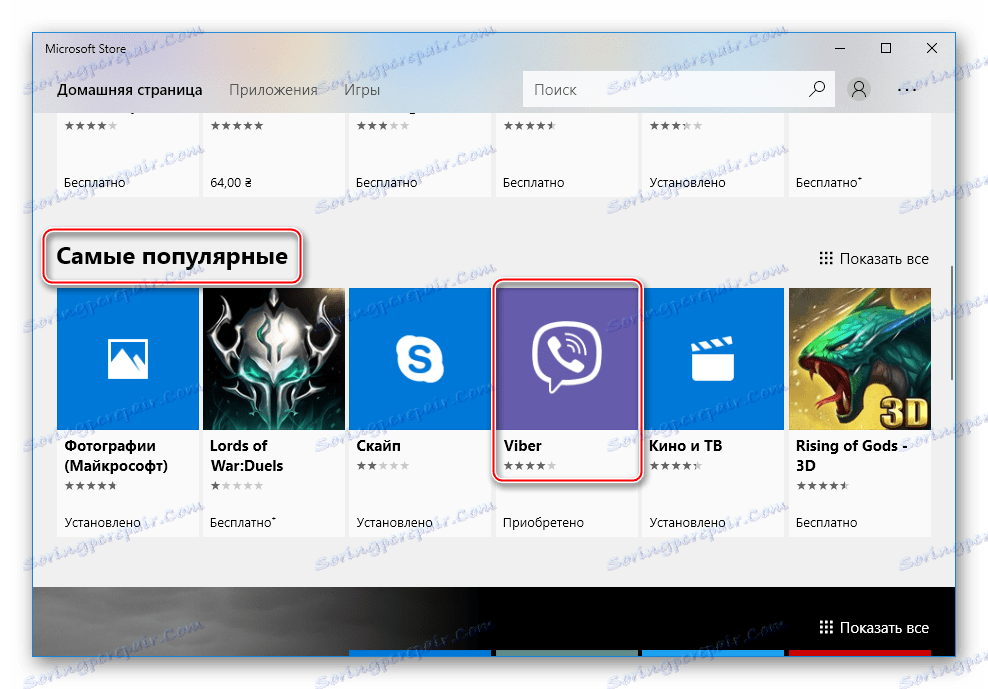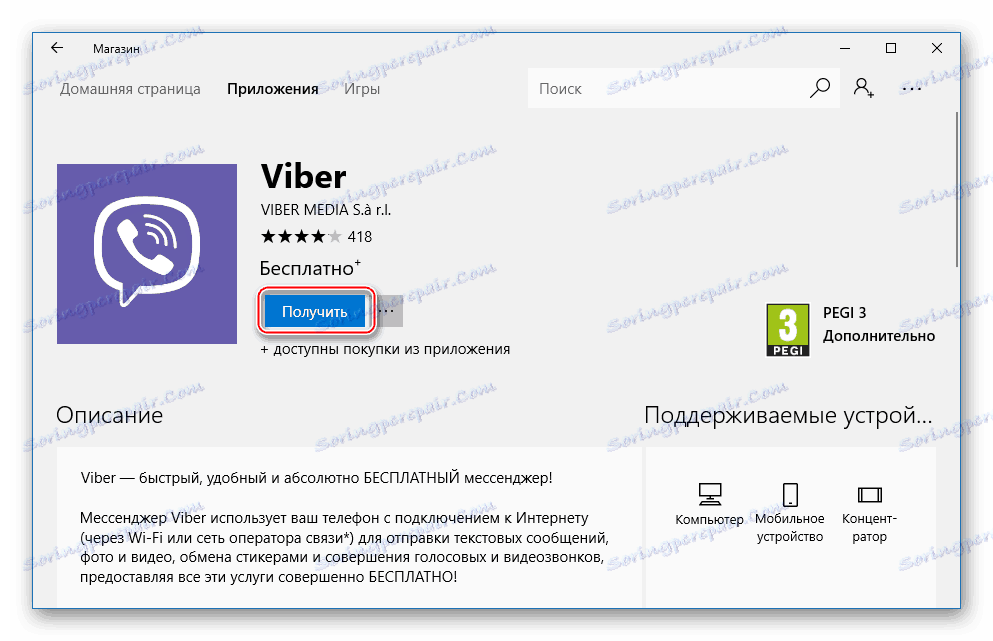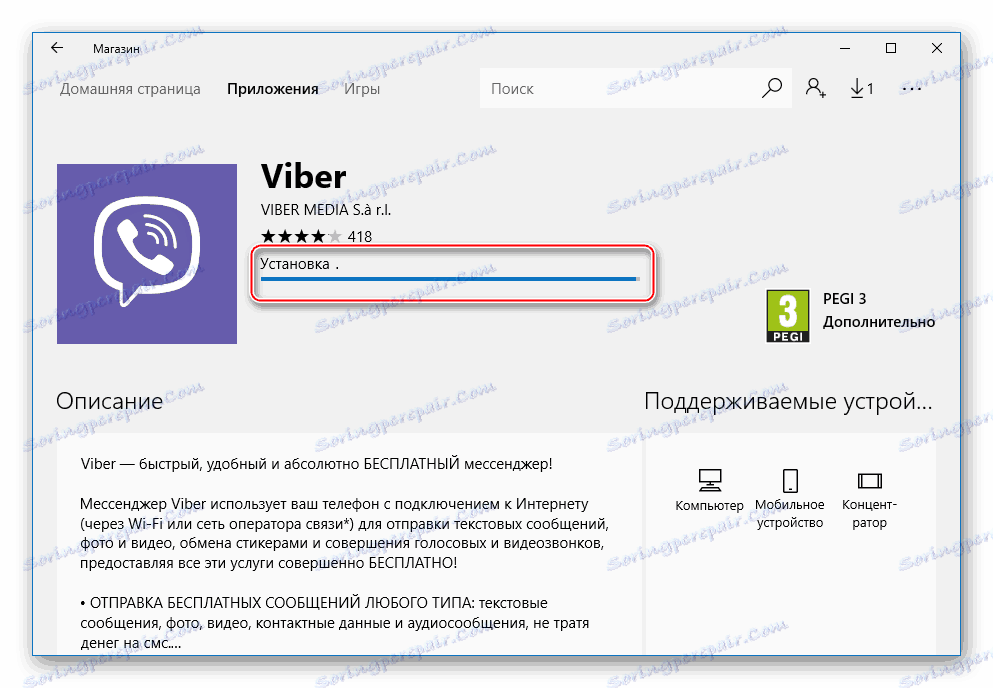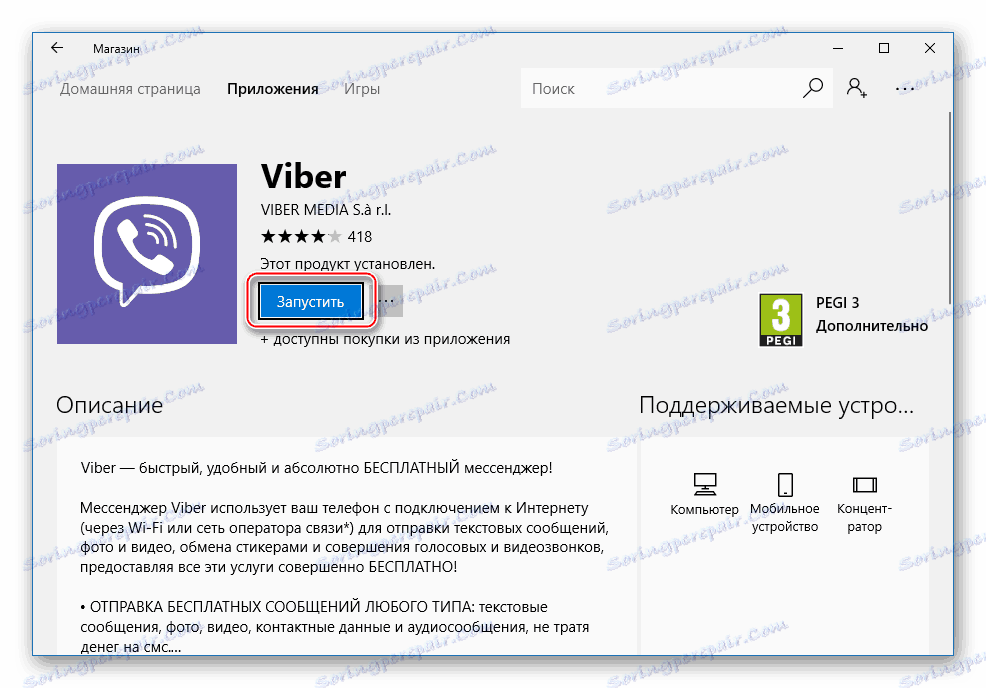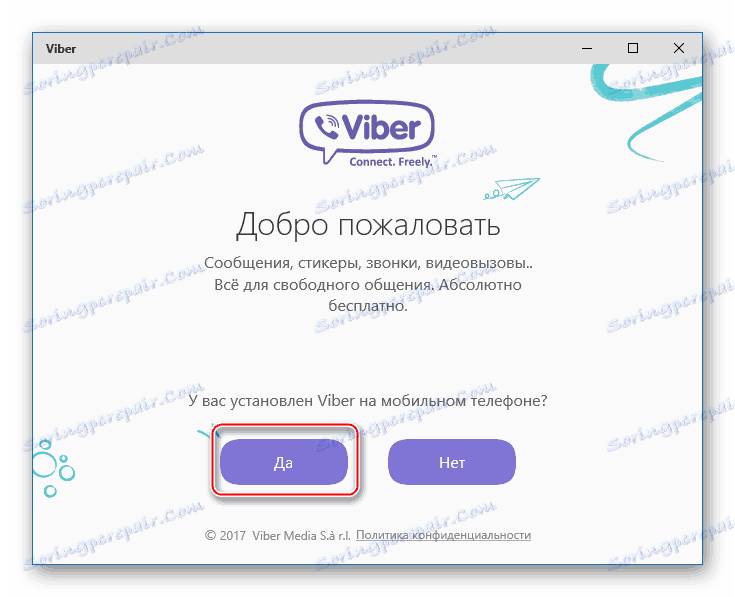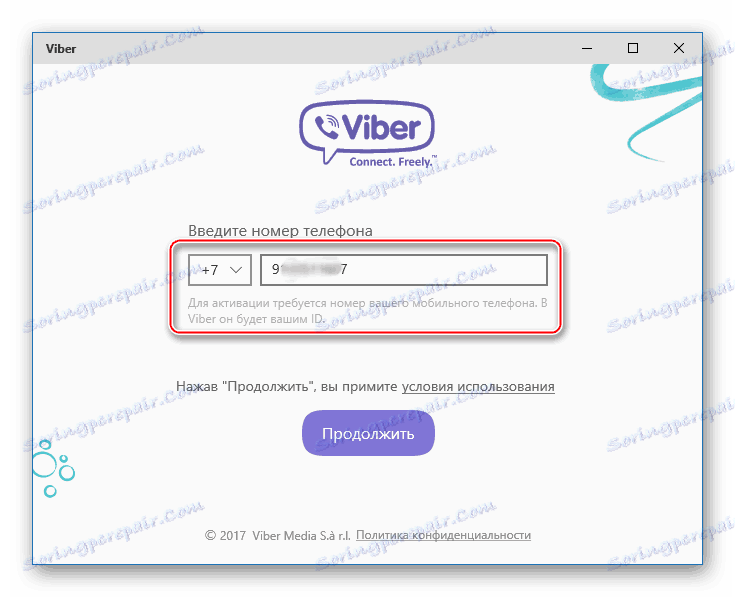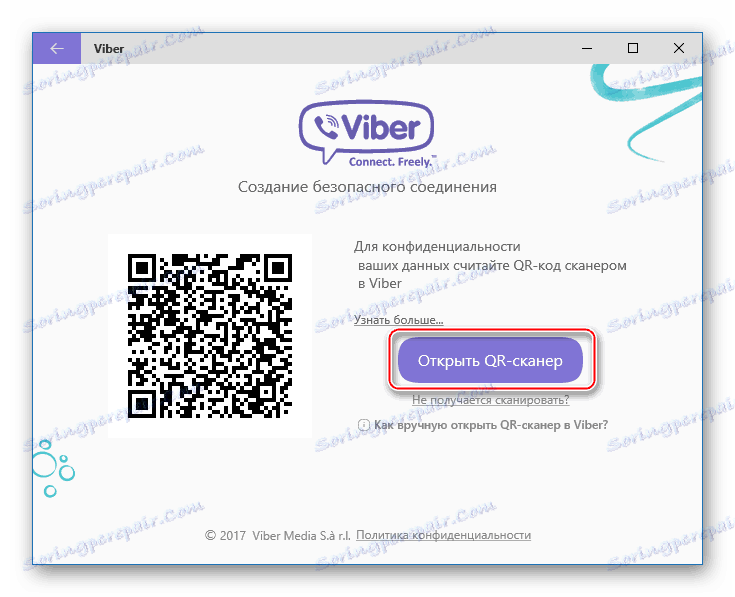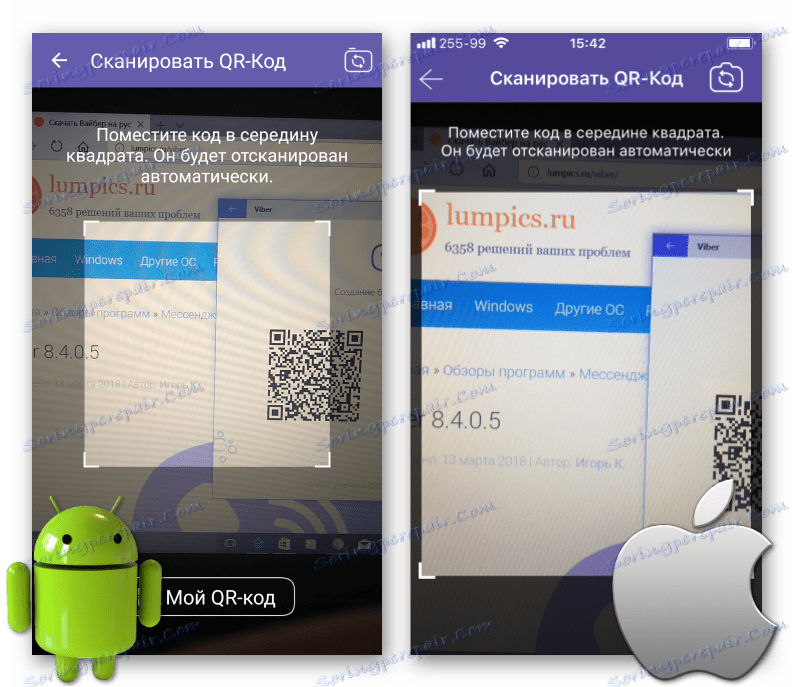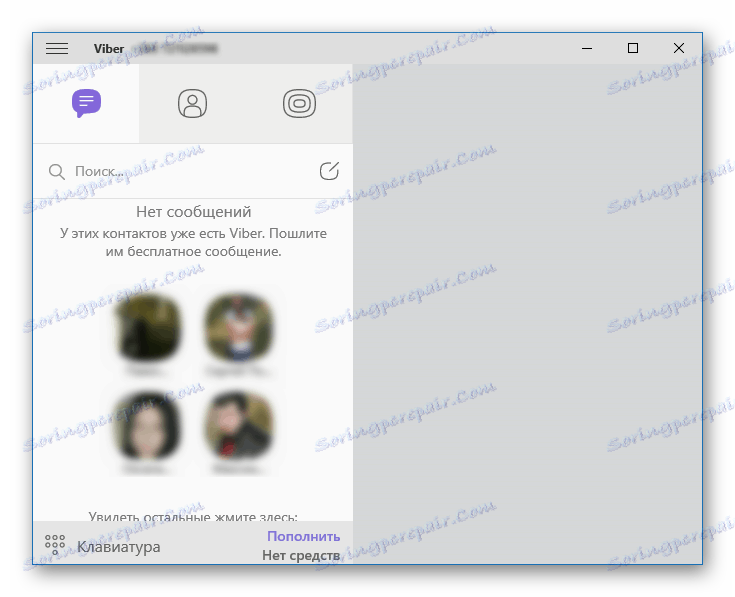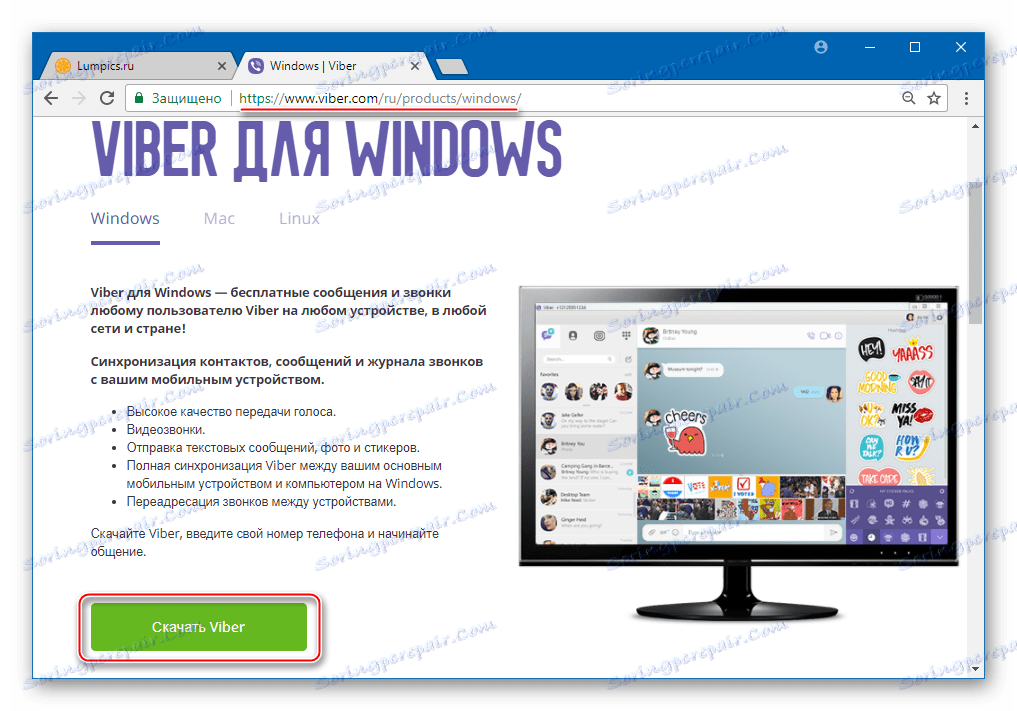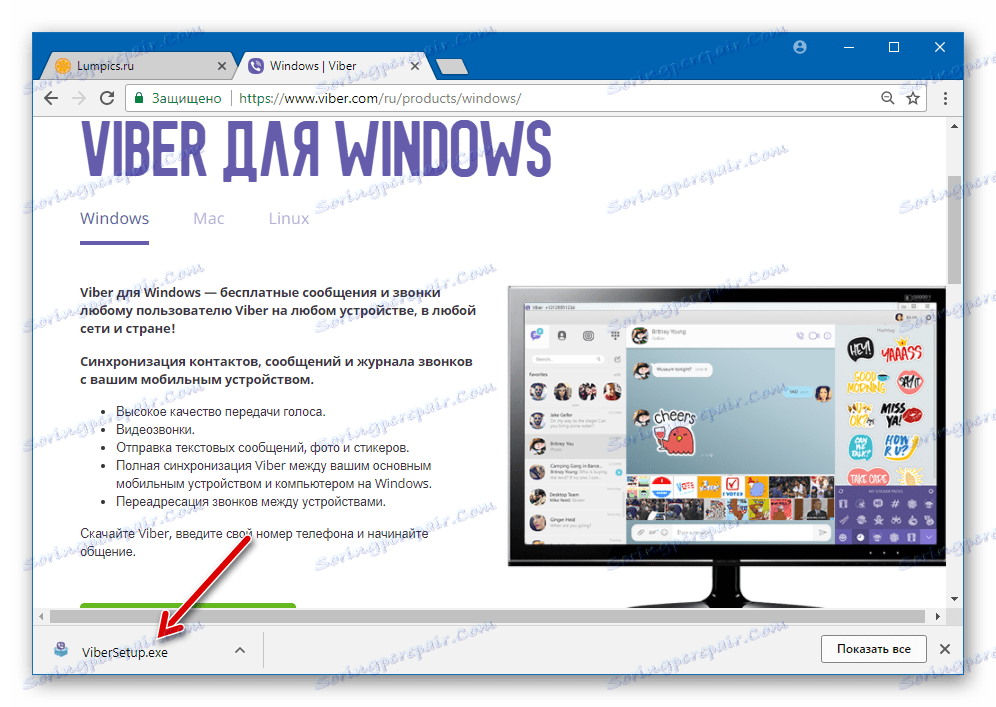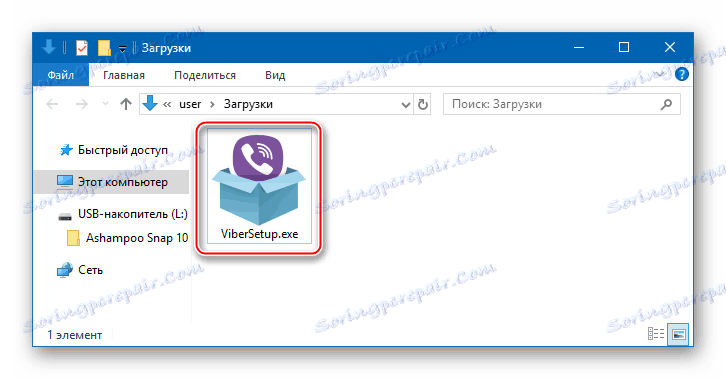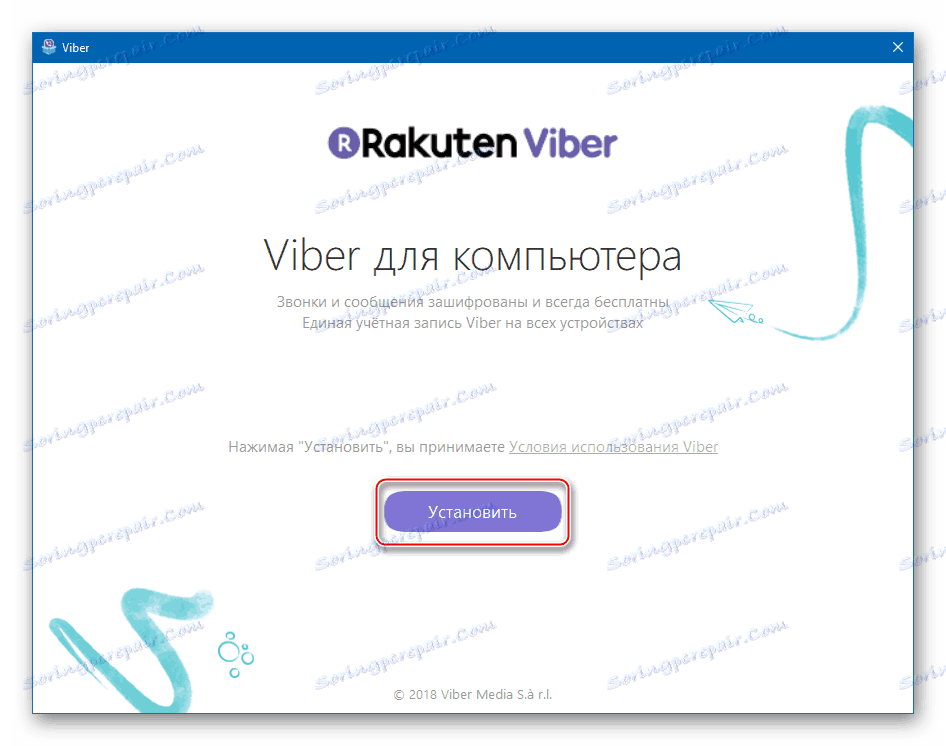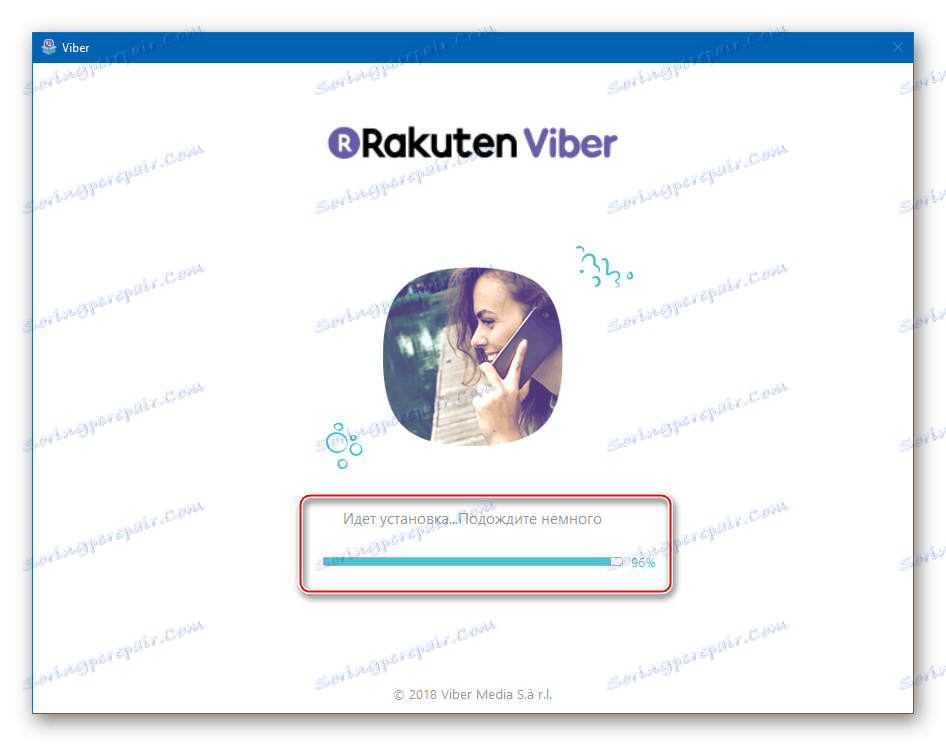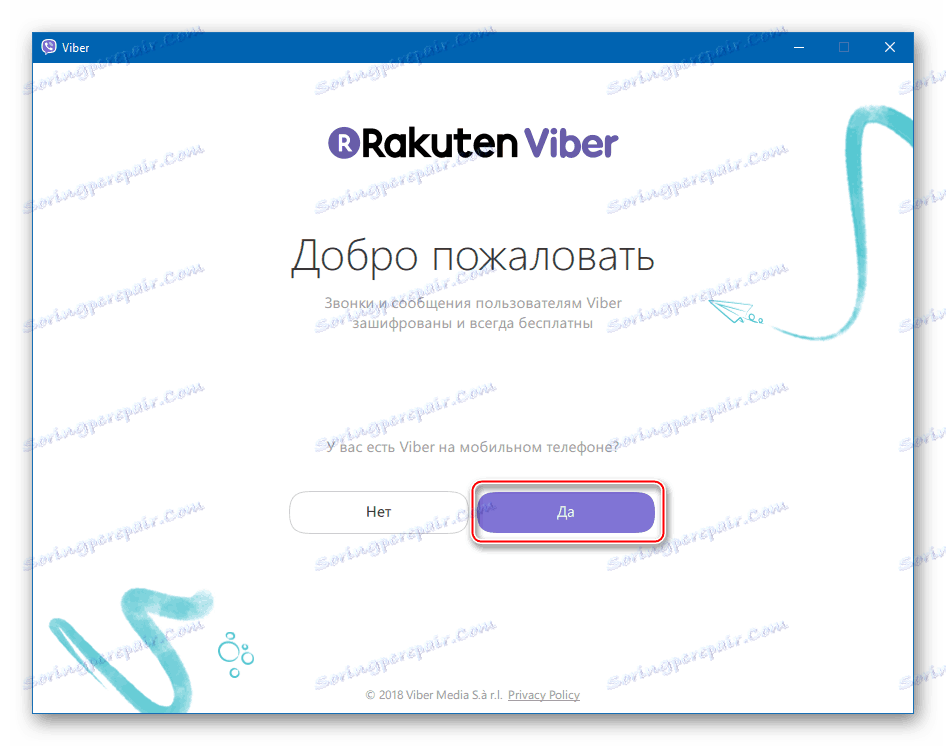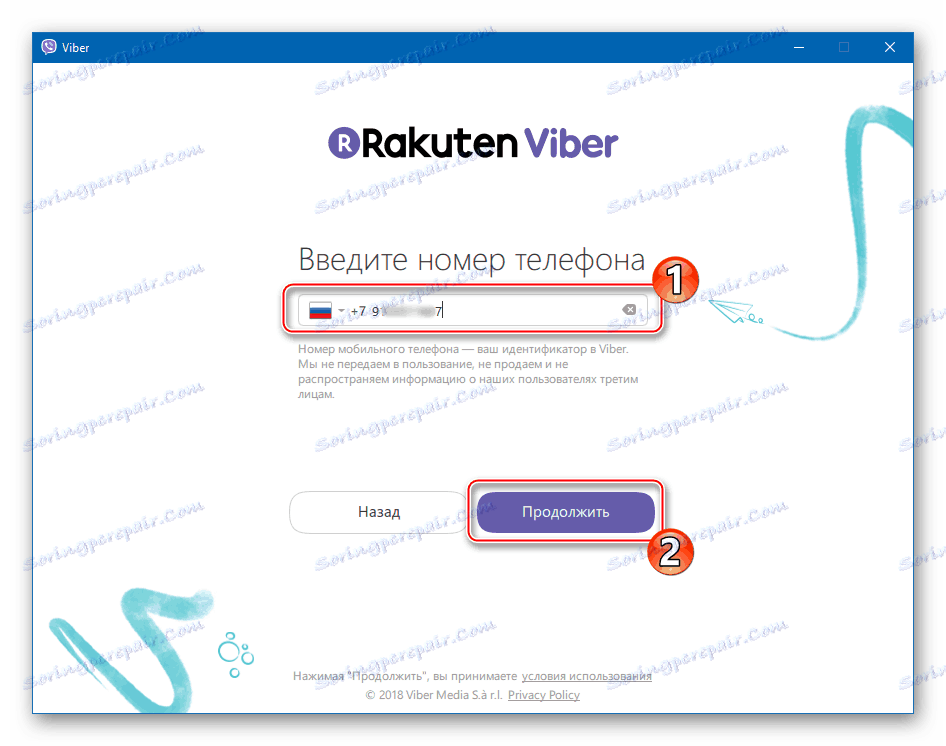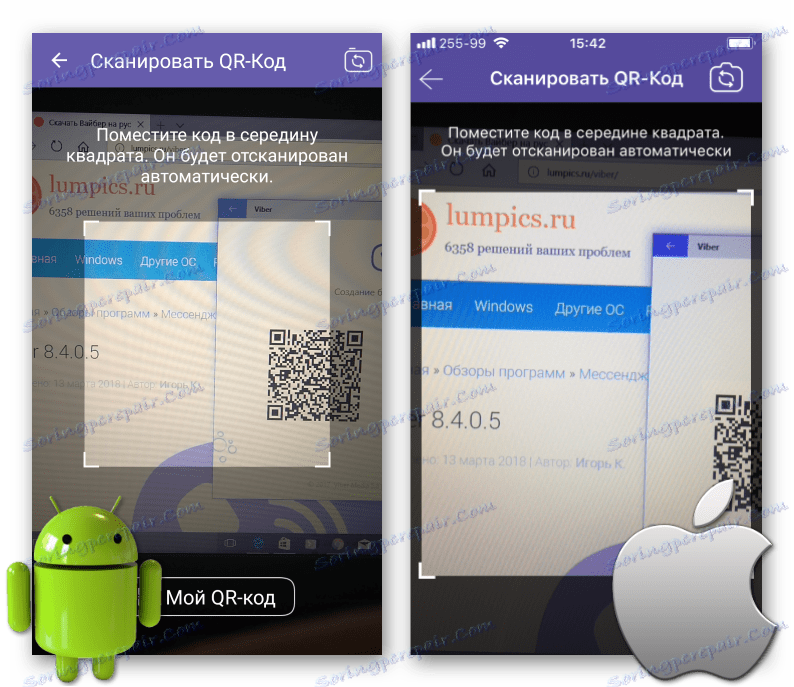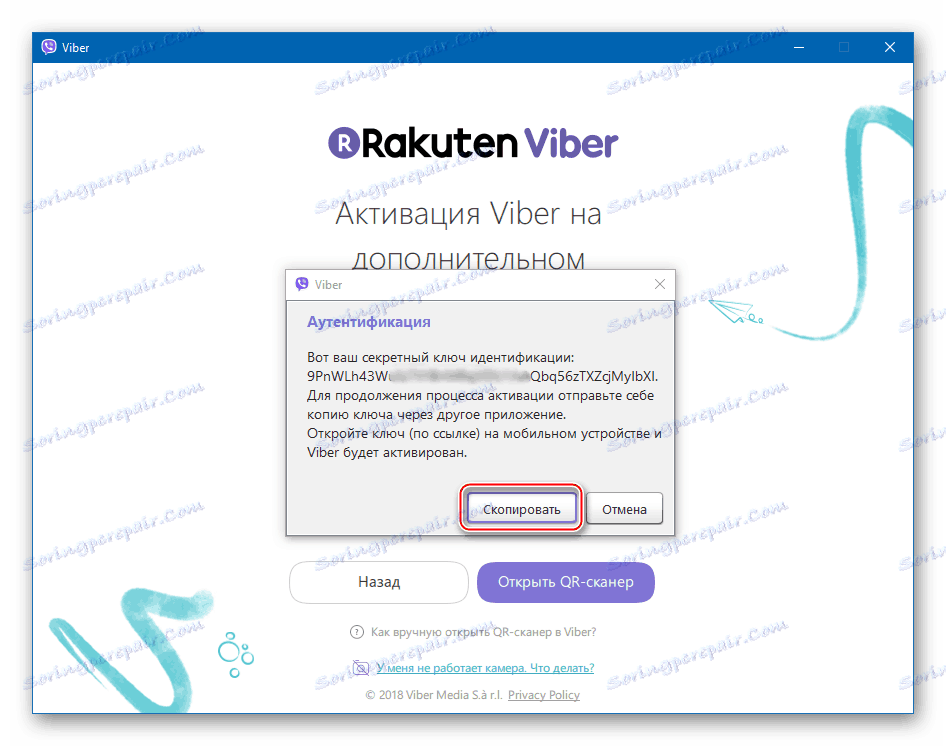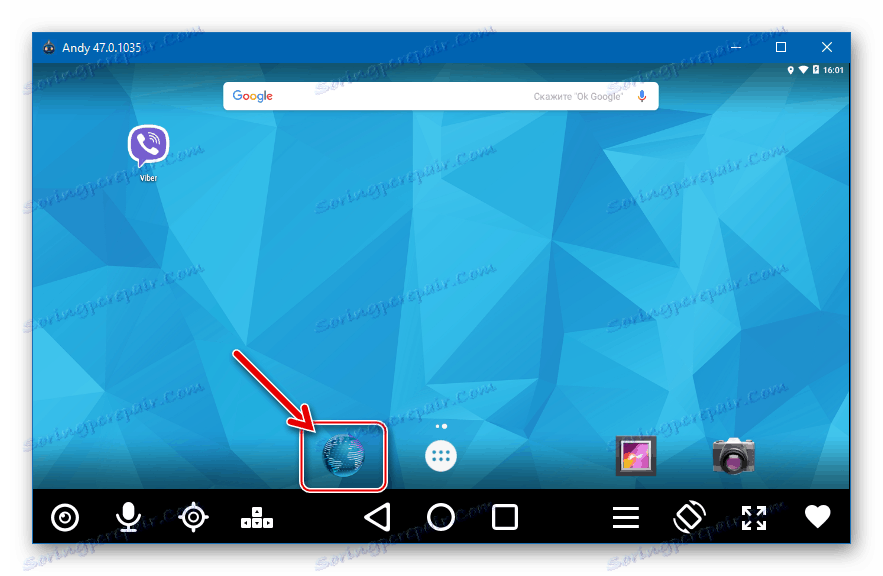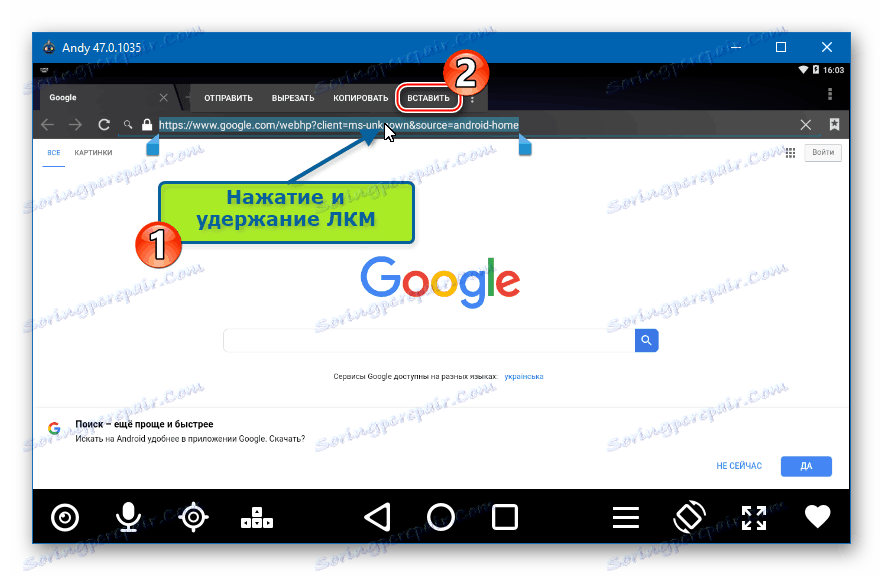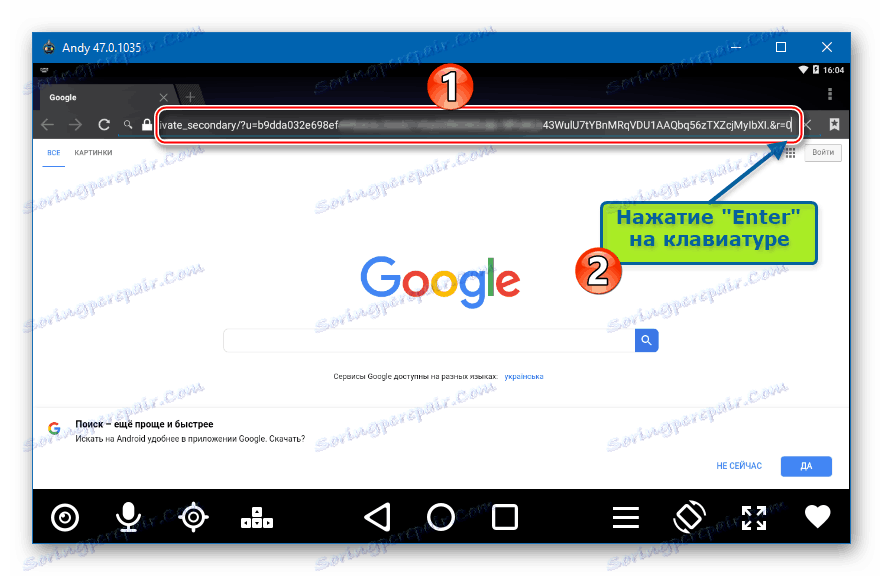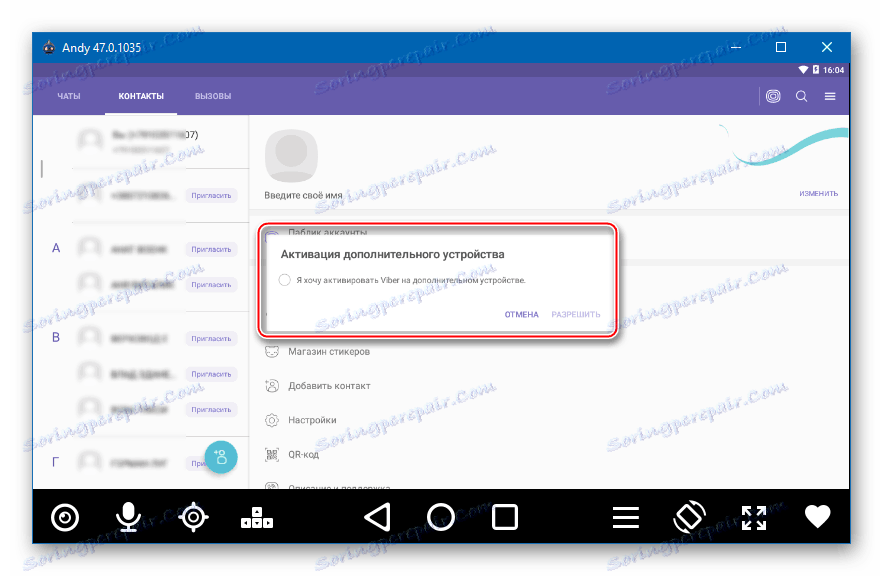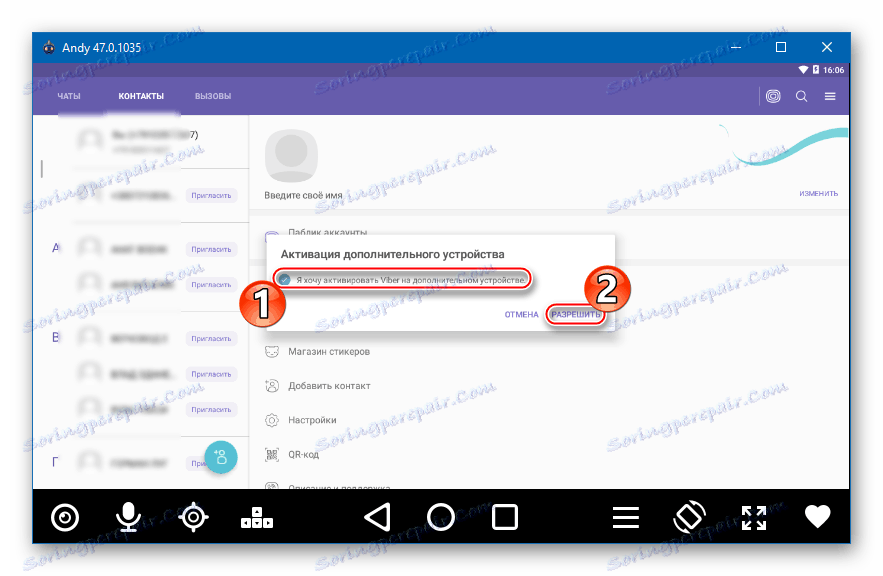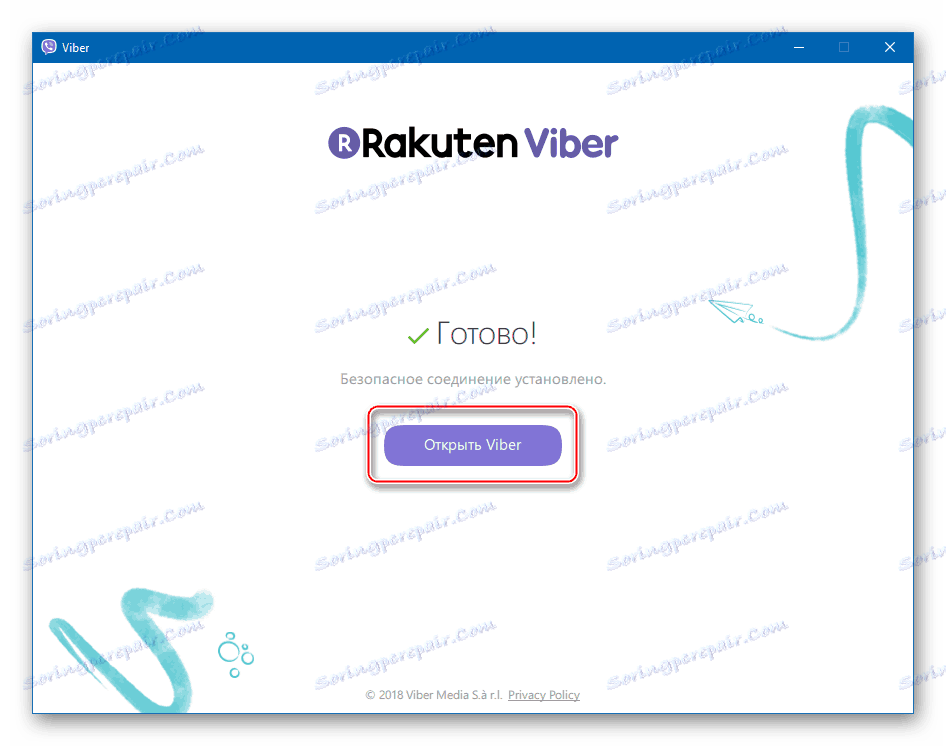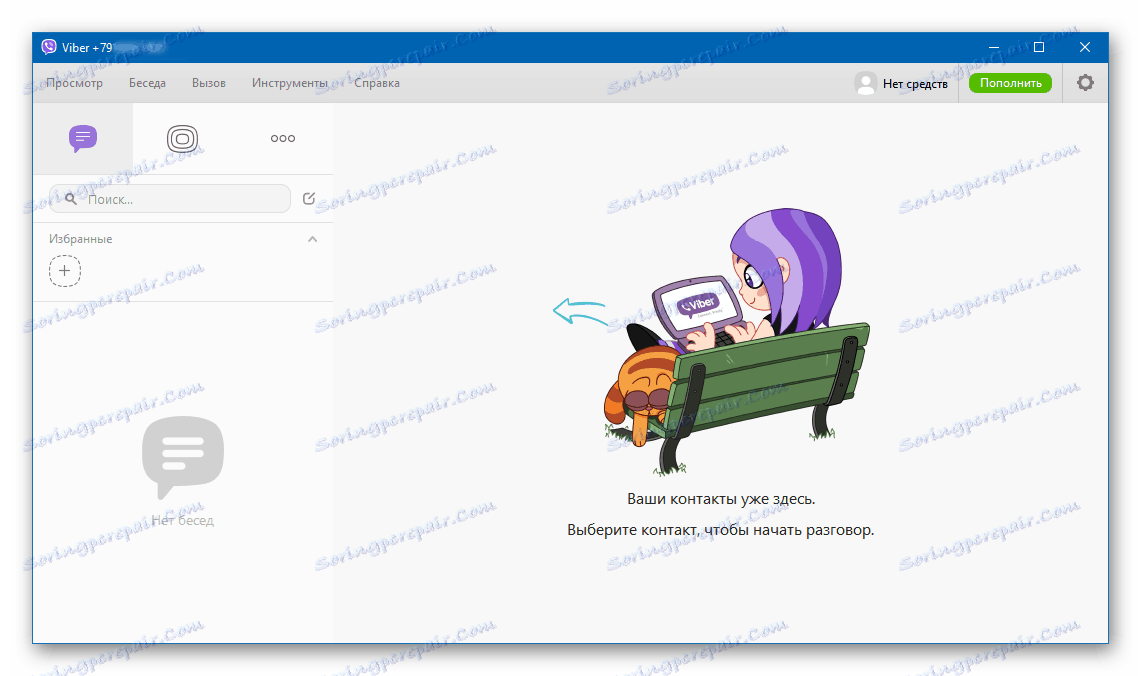Jak zainstalować Viber na komputerze lub laptopie
Niezależnie od urządzenia, które jest używane do uzyskiwania dostępu do zasobów globalnej sieci, miliony ludzi codziennie przekazują ogromną liczbę wiadomości i plików, a także wykonują połączenia audio i wideo za pomocą usługi Viber. Popularność komunikatora, zwłaszcza ze względu na jego wieloplatformowość, czyli możliwość działania w różnych mobilnych i stacjonarnych systemach operacyjnych. Poniżej omówiono sposób instalacji Vibera na komputerze lub laptopie działającym pod kontrolą systemu Windows.
Treść
Instalowanie Viber na komputerze
Większość użytkowników zaczyna korzystać z komunikatora internetowego przy instalacji klienta aplikacji do smartfona Viber na Androida albo iOS . Należy zauważyć, że usługa jest pozycjonowana przez jej twórców właśnie jako narzędzie komunikacji i wymiany informacji, przede wszystkim między użytkownikami mobilnymi. Dzięki temu Viber dla Windows charakteryzuje się wieloma niepodważalnymi zaletami i czasami jest niezbędnym narzędziem, zwłaszcza gdy konieczne jest przesyłanie dużych ilości danych. Pobierz komputerową wersję programu Messenger na komputer lub laptop na kilka sposobów.
Metoda 1: Bez smartfona
Główną przeszkodą w instalacji Vibera w komputerze lub laptopie jest faktyczny brak autonomii wersji Windows aplikacji klienta usług. Oznacza to, że bez telefonu z systemem Android lub iOS można zainstalować program na komputerze, ale nie można aktywować konta Viber i zalogować się do systemu, aby uzyskać dostęp do możliwości usługi przy użyciu metod oferowanych przez programistów. Jednak ta bariera jest do pokonania i dość łatwo.
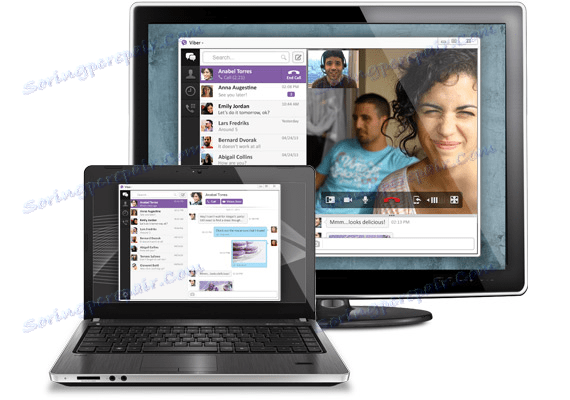
Ponieważ twórcy Viber wymagają, aby urządzenie mobilne działające pod kontrolą systemu Android lub IOS rejestrowało się w ich własnej usłudze, udostępnimy systemowi takie urządzenie, tylko wirtualne. Ta funkcja jest możliwa za pomocą jednego z emulatorów Androida - aplikacji, której główną funkcją jest stworzenie wirtualnego urządzenia mobilnego w środowisku Windows. Wybór emulatora w celu osiągnięcia głównego celu - aktywacji konta Viber na PC - nie jest to kwestią zasady, ktokolwiek to zrobi.

Jako przykład rozważ wdrożenie instalacji komunikatora za pomocą popularnego i prostego rozwiązania - Andy .
- Pobierz link z recenzji artykułu na naszej dystrybucji dystrybucji internetowej Android, uruchom instalator.
![Instalator emulatora Andy, aby uruchomić Viber na komputerze]()
Kliknij "Dalej" w pierwszym oknie i poczekaj na zakończenie instalacji narzędzia.
![Instalowanie emulatora Andy'ego, aby uzyskać Viber dla komputera]()
- Konto jest wymagane, aby pobrać i zainstalować Viber w środowisku emulatora. Google . Pomimo faktu, że Andy pozwala na tworzenie go z własnych funduszy, zaleca się, aby zarejestrować konto z góry za pomocą prostych instrukcji:
Więcej szczegółów: Utwórz konto w Google
![Tworzenie konta Google do pracy w emulatorze Androida]()
- Uruchom emulator Androida i otwórz Rynek Play klikając ikonę aplikacji w oknie Andy.
![Uruchom rynek Play w emulatorze Androida Andy, aby zainstalować Viber]()
- Logujemy się na konto przy użyciu danych z już utworzonego konta Google, podając adres e-mail,
![Autoryzacja na koncie Google w celu uzyskania dostępu do rynku Play w emulatorze Andy]()
a następnie hasło.
![Wprowadzanie hasła do konta Google w emulatorze Andy]()
- Wpisz zapytanie "Viber" w polu wyszukiwania Play Market i kliknij pierwszy wyświetlony wynik na liście - "Viber: Calls and Messages" .
![Wyszukaj Viber w Google Play Store]()
- Na stronie aplikacji kliknij "Zainstaluj" .
![Instalowanie Vibera w środowisku emulatora Andy]()
- Czekamy na pobranie i instalację Vibera w środowisku Andy'ego.
![Proces instalacji Viber w środowisku emulatora Androida]()
i kliknij "Otwórz".
![Uruchamianie Viber po instalacji z Play Market]()
- Kliknij "Kontynuuj" w oknie "Witamy" .
![Witamy na ekranie Viber - przycisk kontynuacji]()
- Wprowadź numer telefonu, który otrzyma wiadomość SMS zawierającą kod aktywacyjny. Może być konieczne wybranie kraju, w którym zarejestrowany jest identyfikator telefonu komórkowego.
![Wprowadź numer telefonu, aby aktywować Viber w środowisku emulatora Androida]()
- Kliknij przycisk "Kontynuuj" , sprawdź poprawność wprowadzonych danych i kliknij "Tak" w wyświetlonym żądaniu.
![Potwierdzenie wierności wprowadzone do aktywacji danych Viber]()
- Poczekaj, aż otrzymasz SMS z kodem dostępu i wprowadź tajną kombinację liczb
![Viber wpisz kod z wiadomości SMS, która dotarła do zwykłego telefonu]()
w odpowiedniej dziedzinie.
![Viber w polu wprowadzania kodu emulatora Androida z SMS-a]()
- Jeśli wszystko zostanie wykonane poprawnie, konto w Viber zostanie automatycznie aktywowane, a my otrzymamy dostęp do wszystkich funkcji systemu. Początkowo - aby spersonalizować konto,
![Personalizuj profil Viber na Androida]()
a następnie do głównych cech usługi.
![Viber uruchamia się po aktywacji]()
Na tym etapie instalację Vibera w komputerze można uznać za kompletną - w zasadzie istnieje możliwość korzystania z komunikatora, ale będziesz musiał uruchomić go w oknie Andy'ego. Warto zauważyć, że to rozwiązanie nie jest najlepsze ze względu na dokładność emulatorów dla zasobów systemowych komputera, a poza tym nie można go nazwać najwygodniejszym.
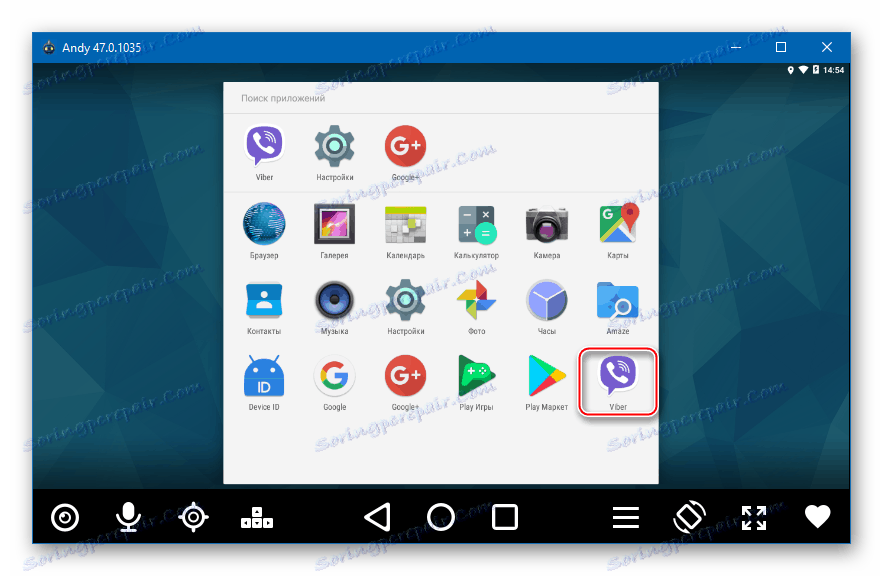
Dlatego po wykonaniu powyższych instrukcji zaleca się zainstalowanie pełnowartościowej wersji Viber systemu Windows, działającej zgodnie z instrukcjami "Metoda 3: Oficjalna strona internetowa" opisanymi w poniższym artykule. Możesz aktywować konto w usłudze za pomocą emulatora Androida, procedura jest również opisana w opisie metody instalacji Viber z oficjalnego zasobu. W komunikatorze nie ma praktycznie żadnych przeszkód, by zezwolić na przesyłanie wiadomości, ponieważ w naszym arsenale mamy "urządzenie z Androidem", mimo że jest wirtualne, ale może wykonać to zadanie.
Metoda 2: Windows Store
Użytkownicy Windows 10 może zainstalować aplikację klienta Viber ze sklepu utworzonego przez firmę Microsoft w celu sprawnego i szybkiego odbioru oraz dalszej automatycznej aktualizacji popularnych narzędzi oprogramowania przez użytkowników własnego systemu operacyjnego.
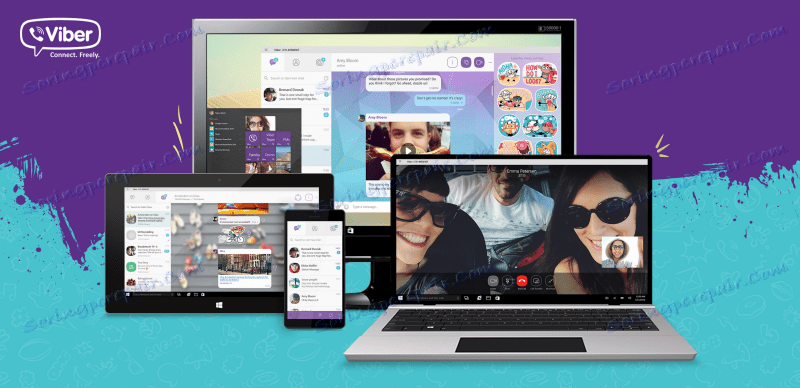
Przed instalacją Weiber na komputerze lub laptopie zgodnie z poniższymi instrukcjami instalujemy i aktywujemy aplikację na smartfonie z systemem Android lub iOS!
Więcej szczegółów:
Instalowanie Viber na smartfonie z systemem Android
Pobierz Viber na iPhone'a za darmo
- Przejdź do strony instalacji Viber dla komputera w sklepie z aplikacjami systemu Windows 10. Możesz przejść na dwa sposoby:
- Kliknij poniższy link - strona do pobrania aplikacji zostanie otwarta w przeglądarce przypisanej do systemu operacyjnego do użytku domyślnie:
Pobierz Viber ze sklepu Microsoft
![Viber dla Windows 10 na stronie Microsoft Store]()
Kliknij przycisk "Pobierz aplikację" , który automatycznie otworzy stronę docelową w sklepie Microsoft Store dla systemu Windows 10.
- Otwórz "Microsoft Store", klikając kafelek w menu głównym Windows;
![Microsoft Store w menu głównym do uzyskania Viber w Windows 10]()
W polu wyszukiwania wpisz zapytanie "Viber" i wybierz pozycję oznaczoną "Aplikacja" spośród wyświetlanych wyników.![Viber Microsoft Store Search]()
Przy okazji, nie musisz wpisywać zapytania, po prostu przewijając stronę główną Sklepu i znajdując "Viber" w sekcji "Najpopularniejszy" . W każdym razie, w momencie tworzenia tego materiału, narzędzie zajmuje miejsce wśród najczęściej pobieranych aplikacji z Windows Store 10.
![Viber PC Windows 10 w dziale Najpopularniejszy sklep Microsoft]()
- Kliknij poniższy link - strona do pobrania aplikacji zostanie otwarta w przeglądarce przypisanej do systemu operacyjnego do użytku domyślnie:
- Naciśnij przycisk "Get" na stronie Weiber w "Microsoft Store" .
![Viber dla komputera w Windows Store Get]()
- Czekamy na załadowanie komponentów, a następnie zainstalowanie aplikacji. System wykonuje wszystkie niezbędne czynności bez interwencji użytkownika.
![Instalacja Viber dla systemu Windows 10 ze sklepu Microsoft]()
- Zainicjujemy uruchomienie zainstalowanego komunikatora klikając przycisk "Start" .
![Viber dla Windows 10 uruchamia się ze sklepu Microsoft Store po instalacji]()
- Na tym etapie można stwierdzić, że Viber jest zainstalowany na komputerze lub laptopie i jest prawie gotowy do pracy.
![Zainstalowano Viber dla Windows Store]()
Pozostaje tylko zalogować się do usługi:
- Kliknij "Tak" w odpowiedzi na żądanie systemowe dotyczące instalacji środków na urządzeniu mobilnym;
![Okno powitalne Viber dla systemu Windows 10]()
- Wprowadź numer telefonu używany jako identyfikator w komunikatorze. Po wprowadzeniu i sprawdzeniu informacji kliknij "Kontynuuj" ;
![Viber dla komputera ze sklepu Windows, wprowadź numer, który chcesz aktywować]()
- Następnie przejdziemy w ręce smartfona z systemem Android lub iPhone'a, na którym zainstalowana i aktywowana jest mobilna wersja Weibera. Kliknij "Otwórz skaner QR" w oknie Viber dla Windows;
![Viber dla systemu Windows 10 Otwórz skaner QR]()
- Odblokuj ekran urządzenia i odkryj otwarty Skaner kodów QR w Viberdze na Androida lub IOS. Skanuj za pomocą zdjęcia smartfona kodu QR na ekranie komputera;
![Viber dla systemu Windows skanuje kod QR za pomocą smartfona lub telefonu iPhone z systemem Android]()
- Niemal natychmiast uzyskujemy pożądany rezultat, czyli aktywujemy Viber na Windows 10!
![Viber dla komputera z pierwszego uruchomienia Microsoft Store]()
- Kliknij "Tak" w odpowiedzi na żądanie systemowe dotyczące instalacji środków na urządzeniu mobilnym;
Metoda 3: Oficjalna strona internetowa
Na koniec, najprostszym sposobem na uzyskanie wersji Vibera dla komputerów stacjonarnych, niezależnie od wersji systemu Windows i obecności lub nieobecności smartfona, jest skorzystanie z zestawu dystrybucyjnego uzyskanego z oficjalnej strony programisty.

Podobnie jak w przypadku poprzedniej metody, musisz najpierw zainstalować mobilną wersję komunikatora i aktywować konto Viber za pomocą smartfona, a pod nieobecność jednego użyć emulatora Androida!
- Przejdź do oficjalnej strony pobierania dla Viber dla Windows pod linkiem:
Pobierz Viber dla Windows z oficjalnej strony
![Pobierz Viber dla Windows z oficjalnej strony]()
- Kliknij przycisk "Pobierz Viber" i poczekaj na dystrybucję pobrań.
![Viber dla instalatora komputera - ViberSetup.exe]()
- Otwórz wynikowy plik "ViberSetup.exe" .
![Viber dla komputera z systemem Windows exe-installer]()
- Kliknij przycisk "Instaluj" w pierwszym oknie instalatora.
![Viber do instalacji komputera]()
- Procedura kopiowania i rejestrowania niezbędnych plików w systemie jest przeprowadzana automatycznie przez instalatora, czekamy na zakończenie instalacji, a następnie wypełnienie paska postępu.
![Viber dla procesu instalacji komputera Wersja dla systemu Windows]()
- Po instalacji Vibera dla Windows, okno "Witamy" otworzy się automatycznie z pytaniem o obecność zainstalowanego komunikatora w smartfonie. Kliknij "Tak" .
![Rakuten viber za powitanie okna komputera]()
- Wprowadź numer telefonu, który jest identyfikatorem w usłudze, i kliknij "Kontynuuj".
![Viber do komputera wprowadź numer telefonu, aby aktywować]()
- Skanujemy telefonem kod QR, który pojawił się w oknie "Aktywacja" .
![Viber dla Windows z off.sayta zeskanuj QR-code używając Android-smartphone lub iPhone]()
Jeśli nie ma smartfona, a aktywacja konta została przeprowadzona przy użyciu emulatora zgodnie z instrukcjami "Metoda 1: Bez smartfona" , o których mowa powyżej w tym artykule, robimy co następuje:
- W oknie Viber dla systemu Windows zawierającym kod QR kliknij łącze "Mój aparat nie działa. Co robić?
![Viber do aktywacji komputera bez telefonu]()
- W oknie zawierającym tajny klucz identyfikacyjny kliknij "Kopiuj".
![Viber na aktywację komputera - skopiuj tajny klucz uwierzytelniający]()
- Przejdź do okna emulatora Androida i uruchom "Przeglądarkę" w swoim środowisku.
![Uruchomienie przeglądarki w emulatorze, aby wstawić klucz uwierzytelniania Viber do komputera]()
- Naciśnij lewy przycisk myszy, umieszczając wskaźnik manipulatora na pasku adresu i przytrzymaj, dopóki zawartość pola nie zostanie wybrana. Po zwolnieniu klawisza pojawi się lista możliwych działań.
![Klucz uwierzytelniający Viber PC do wpisywania w łańcuchu przeglądarki w emulatorze]()
Kliknij "Wstaw", a następnie "Enter", aby kliknąć link.
![Viber PC kliknij na link z kluczem uwierzytelniającym za pomocą przeglądarki w emulatorze Androida]()
- W emulatorze poprzednio aktywowany Viber zostanie automatycznie otwarty z prośbą o powiązanie innego urządzenia z kontem w usłudze.
![Viber dla komputera - aktywacja dodatkowego urządzenia w Vibera na emulatorze]()
Zaznacz pole "Chcę aktywować Viber na dodatkowym urządzeniu" i kliknij "Zezwól" .
![Viber za komputerowe zakończenie aktywacji dodatkowego urządzenia w emulatorze]()
- W oknie Viber dla systemu Windows zawierającym kod QR kliknij łącze "Mój aparat nie działa. Co robić?
- Przejdź do okna Weibera na komputer - napis "Zrobione!" . Pojawiło się potwierdzenie sukcesu identyfikacji tożsamości. Naciśnij przycisk "Otwórz Viber" .
![Viber dla komputera jest aktywny i gotowy do użycia.]()
- Po synchronizacji danych, która zostanie wykonana automatycznie przez system, wersja desktopowa jednego z najpopularniejszych komunikatorów jest gotowa do pracy!
![Viber dla komputera zainstalowanego i aktywowanego]()
Jak widać, uzyskanie wersji klienta aplikacji Viber, która działa w środowisku Windows, jest bardzo proste. Postępując zgodnie z prostymi instrukcjami, otrzymujemy wiele korzyści w kilka minut, ważne jest tylko wybrać odpowiednią metodę instalacji!